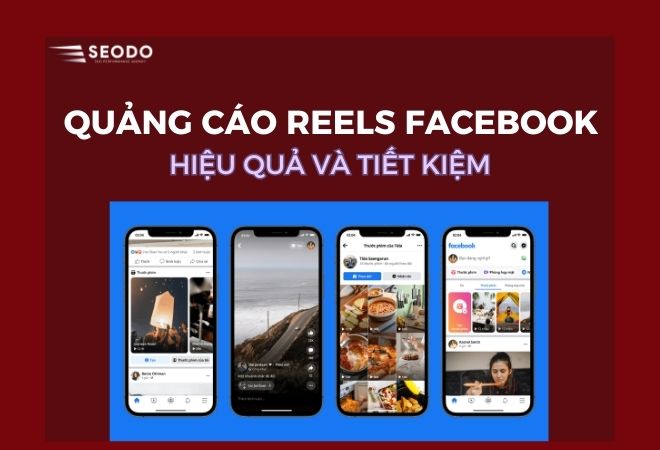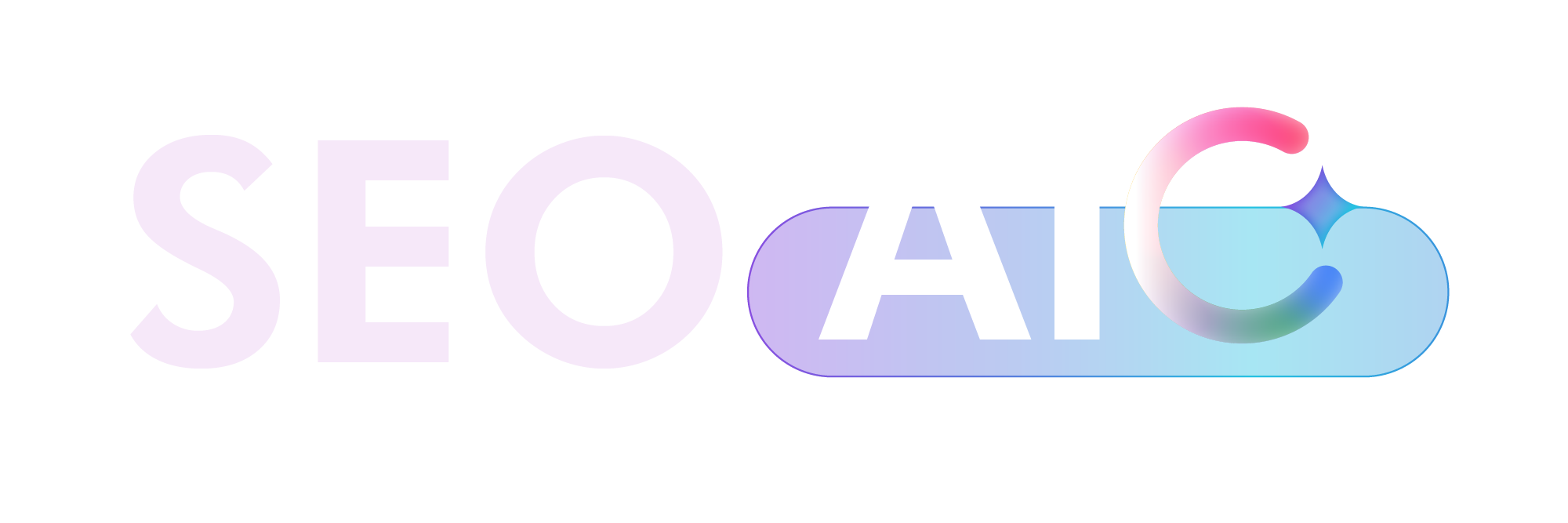Cách tạo nhóm trên Facebook luôn là đề tài được người dùng nền tảng này quan tâm. Bởi đây hiện là mạng xã hội lớn nhất Việt Nam với nhiều tính năng hấp dẫn. Trong đó, nhóm trên Facebook là một tiện ích ưu việt, phục vụ nhiều mục đích khác nhau của người dùng. Bởi thế, trong bài viết này, SEODO sẽ chia sẻ đến bạn cách tạo Group Facebook dễ dàng năm 2025 nhé!
1.Tổng quan về Group Facebook
Facebook thu hút người dùng bởi nhiều tiện ích hấp dẫn như Messenger, Chat nhóm, Group,… Vậy Group là gì trên Facebook? Trước khi khám phá về cách tạo Nhóm trên Facebook, hãy cùng tìm hiểu qua những nét nổi bật của tính năng này nhé!
1.1. Group Facebook là gì?
Facebook là một trong những mạng xã hội có nhiều người dùng nhất thế giới. Những người này lại có các sở thích và mối quan tâm khác nhau. Bởi thế, nền tảng này đã tạo ra một tính năng mới là Group hay Nhóm. Đây sẽ là nơi để những người có cùng sở thích, mối quan tâm trao đổi, bàn luận, chia sẻ thông tin và thể hiện bản thân về các vấn đề liên quan.
Để khuyến khích các Group hoạt động hiệu quả, Facebook đã xây dựng bộ huy hiệu người dùng hết sức độc đáo. Theo đó, khi hoạt động tích cực, người dùng có thể nhận được các danh hiệu như Quản trị viên, Người kiểm duyệt, Thành viên sáng lập,… Tuy nhiên, bài viết này sẽ không tập trung đi sâu vào các vấn đề tương tự như “Thành viên sáng lập trong Group Facebook là gì“.
>>> ĐỌC THÊM: Remarketing Facebook: Hướng Dẫn A-Z Cho Người Mới 2025

1.2. Có bao nhiêu loại Nhóm trên Facebook?
Không giống với Fanpage, Facebook xây dựng hai loại Nhóm chính với các chế độ hiển thị khác nhau. Cụ thể như sau:
- Nhóm công khai: Nhóm này sẽ xuất hiện công khai, cho phép mọi người dùng Facebook xem được các bài đăng trong nhóm và gửi yêu cầu tham gia.
- Nhóm riêng tư: Kiểu Nhóm này có thể xuất hiện công khai hoặc không tùy theo cài đặt của Quản trị viên. Tuy nhiên, người dùng ngoài Nhóm sẽ không thể tìm kiếm và theo dõi các bài đăng trong nhóm. Đồng thời, những người này chỉ có thể thấy Nhóm và tham gia khi nhận được lời mời từ thành viên của Nhóm.
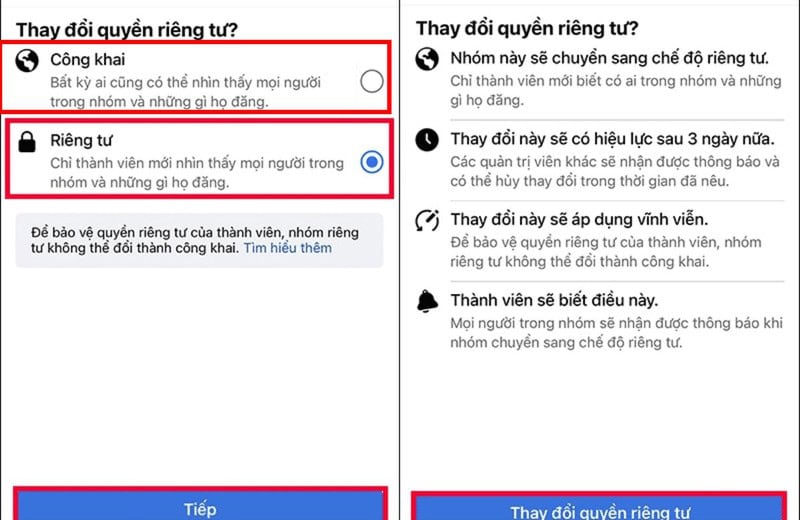
2. Cách tạo nhóm trên Facebook A-Z
Người dùng có thể tạo nhóm trên Facebook bằng cả điện thoại và máy tính. Tuy nhiên, thao tác tạo nhóm trên hai thiết bị này sẽ có nhiều điểm khác biệt. Vì vậy, nội dung dưới đây sẽ hướng dẫn cách lập Group trên Facebook với cả hai thiết bị.
2.1. Cách tạo nhóm Facebook trên máy tính
Cách tạo nhóm trên Facebook bằng máy tính khá đơn giản. Người dùng chỉ cần thực hiện tạo Group theo các bước như sau:
- Bước 1: Bạn truy cập Facebook bằng máy tính. Tại giao diện chính của nền tảng, bạn nhấn chuột chọn icon Nhóm như hình bên dưới.
- Bước 2: Lúc này, màn hình sẽ hiển thị tất cả các hoạt động trong các nhóm bạn đã tham gia. Bạn chỉ cần click chuột vào “Tạo nhóm mới” ở góc trái trên màn hình.
- Bước 3: Tại đây, bạn chỉ cần thiết lập các thông tin như tên nhóm, quyền riêng tư và mời bạn bè tham gia. Sau khi hoàn tất các yêu cầu, bạn nhấn chuột vào nút “Tạo”.
Lưu ý: Nếu bạn chọn thiết lập “Riêng tư” và mục “Hiển thị” ở bước kế tiếp thì mọi người dùng đều tìm thấy nhóm. Điều này hoàn toàn ngược lại với khi bạn chọn “Đã ẩn”. Ngoài ra, việc đổi tên nhóm trong Facebook khá dễ dàng nên bạn không cần quá băn khoăn khi đặt tên.
- Bước 4: Sau các bước trên, bạn đã hoàn thành việc lập nhóm và trở thành Quản trị viên – Admin của Group. Lúc này, bạn có thể thực hiện các cài đặt kế tiếp theo gợi ý của Facebook như đăng bài thảo luận, tạo chủ đề cho nhóm Facebook…
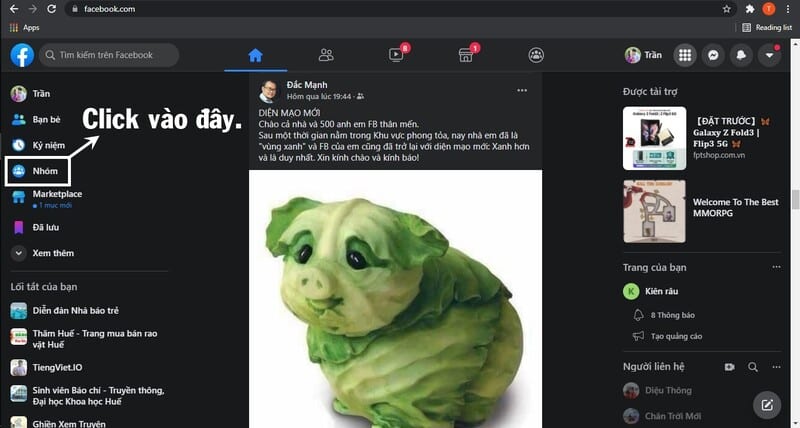
2.2. Cách tạo nhóm Facebook trên điện thoại
Ngoài máy tính, bạn cũng có thể sử dụng điện thoại để tạo Group Facebook. Dưới đây là cách tạo Group trên Facebook bằng thiết bị này theo các bước cực đơn giản.
- Bước 1: Bạn truy cập ứng dụng Facebook trên điện thoại. Tại màn hình Home, bạn nhấn vào biểu tượng 3 dấu gạch ngang ở góc trên bên phải và chọn mục “Nhóm”.
- Bước 2: Khi xuất hiện màn hình mới, bạn chọn biểu tượng dấu “+” như hình bên dưới.
- Bước 3: Lúc này, bạn cần đặt tên nhóm và chọn quyền riêng tư. Sau khi hoàn tất, màn hình sẽ hiển thị thông báo. Bạn chỉ cần chọn “Xong” để hoàn thành.
- Bước 4: Sau đó, màn hình sẽ hiện thông báo đề xuất mời thêm bạn bè vào nhóm. Đây là một cách tăng thành viên nhóm Facebook khá hữu ích. Tuy nhiên, bạn có thể chọn “Tiếp” để bỏ qua bước này và các bước tiếp theo.
- Bước 5: Bạn ấn “Xong” để hoàn tất tạo nhóm và thực hiện cài đặt theo hướng dẫn của Facebook.
>>> ĐỌC NGAY: SEO Facebook: 15 Cách Tối Ưu SEO FB-SEO Fanpage 2025
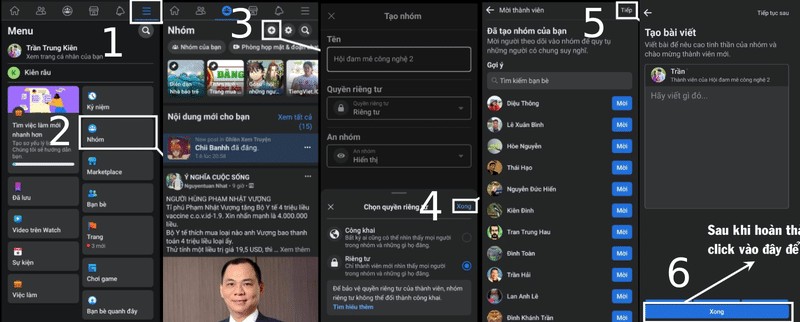
3. Cách xóa nhóm Facebook
Có thể thấy, cả 2 cách tạo nhóm trên Facebook đều rất đơn giản. Vậy khi muốn xóa nhóm, người dùng phải thực hiện các thao tác nào? Nội dung dưới đây sẽ chia sẻ cách xóa nhóm trên Facebook mà bạn đang giữ vai trò quản trị.
Bước 1: Bạn truy cập vào nhóm muốn xóa. Theo đó, cách vào lại nhóm trên Facebook sẽ giống bước đầu tiên của phần tạo nhóm mới. Tuy nhiên, để thực hiện thao tác xóa, bạn phải là Quản trị viên (Admin) của nhóm.
Bước 2: Tại giao diện của nhóm, bạn chọn mục “Thành viên” để xem danh sách thành viên đầy đủ của nhóm. Đây cũng là một cách tìm thành viên trong nhóm Facebook bạn có thể áp dụng.
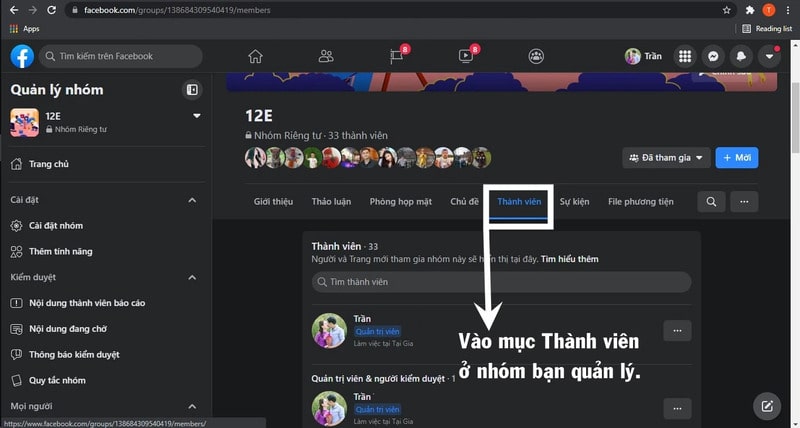
Sau đó, bạn chọn biểu tượng 3 chấm cạnh tên từng thành viên và chọn “Xóa thành viên”. Bạn bấm “Xác nhận” để hoàn tất.
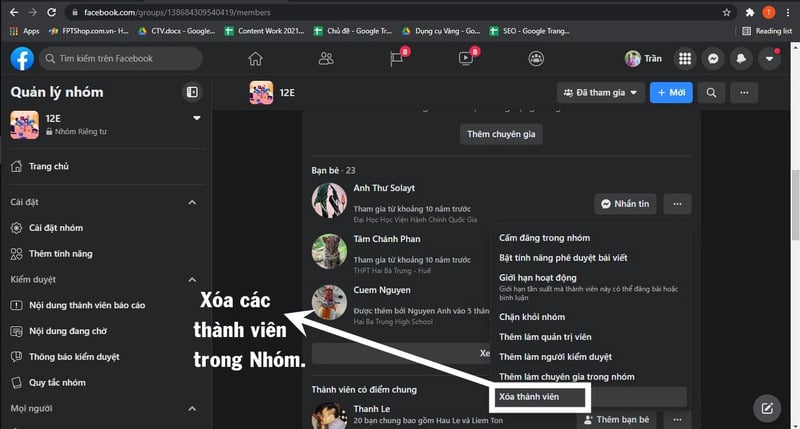
Bước 3: Sau khi xóa hết thành viên, bạn làm tương tự với tài khoản của bạn và chọn “Rời khỏi nhóm”. Sau khi hoàn thành, nhóm của bạn sẽ bị xóa.
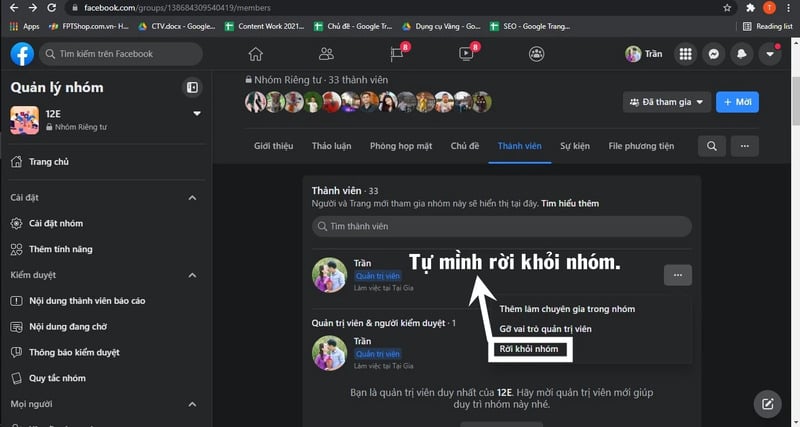
>>>THAM KHẢO NGAY: Quản Lý Fanpage Là Gì? Chiến Lược, Bí Quyết Quản Lý Fanpage Chi Tiết A-Z Cho Người Mới
4. Lời khuyên
Mặc dù cách tạo nhóm trên Facebook khá đơn giản nhưng để nhóm hoạt động hiệu quả lại là vấn đề không hề dễ. Những lời khuyên dưới đây sẽ trang bị cho bạn thêm các “mẹo” để sử dụng tốt tiện ích này.
- Để tránh bị Facebook xếp vào danh sách “lời mời spam”, bạn không nên tạo nhiều nhóm và mời tất cả bạn bè vào từng nhóm trong một ngày. Thay vào đó, bạn hãy suy nghĩ, lựa chọn những người có thể muốn tham gia nhóm của bạn. Sau đó, bạn hãy gửi những lời mời vào các thời điểm khác nhau để thêm người vào Group Facebook.
- Ngoài hai cách trên, bạn có thể áp dụng một cách lập Group trên Facebook khác. Cụ thể, trên thanh tìm kiếm, khi bạn gõ “groups”, màn hình sẽ hiển thị nút “Create a Group”.
- Tốt nhất là bạn không nên điền vào nhóm thông tin cá nhân như địa chỉ, số điện thoại,…

Trên đây là chi tiết 2 cách tạo nhóm trên Facebook cực đơn giản. Ngoài ra, SEODO sẽ tiếp tục cập nhật các bài viết liên quan như cách làm tăng thành viên nhóm trên Facebook, cách đổi tên Group Facebook, cách thêm bạn vào nhóm trên Facebook, cách đổi tên nhóm trên Facebook… Bạn đừng quên theo dõi để không bỏ lỡ các nội dung hữu ích và hấp dẫn nhé!
Cùng SEODO chinh phục kiến thức Facebook Marketing ở các bài viết dưới đây:
- Quảng Cáo Facebook Bị Gắn Cờ? Nguyên Nhân Và Cách Khôi Phục Nhanh Nhất
- Tài Khoản Facebook Bị Khóa? Nguyên Nhân Và Hướng Dẫn Mở Khóa Chi Tiết 2025
- Tăng Like Fanpage Nhanh Chóng Với 18 Cách Đơn Giản Và Hiệu Quả